在日常使用电脑的过程中,如果遇到了电脑反复自动开关机的情况,无疑会严重影响用户的工作和学习效率。这种现象的出现可能由多种原因引起,本文将一一剖析并提供解决策略,帮助用户快速诊断问题所在,并给出相应的系统维护建议。
电脑反复自动开关机的原因分析
1.系统软件问题
系统软件问题往往是引起电脑自动开关机的首要原因。系统文件损坏、系统设置不当、驱动程序问题或者病毒和恶意软件的攻击都可能导致系统不稳定,从而引发异常自动重启或关机。
解决策略:
进行系统文件检查,如使用系统自带的sfc/scannow命令。
检查系统更新,确保所有补丁和更新都已安装。
更新或重新安装驱动程序,特别是显卡和主板芯片组驱动。
使用杀毒软件进行全面扫描,清除可能存在的病毒或恶意软件。
2.硬件故障
硬件故障也是引起电脑自动开关机的一个重要原因。如内存条、硬盘、电源等硬件出现问题,都可能造成电脑无法正常工作。
解决策略:
使用内存测试工具检查内存条是否存在故障。
通过硬盘检测软件检测硬盘健康状态。
检查电源供应是否稳定,必要时更换电源部件。
3.热量管理不当
电脑内部元件产生的热量如果无法及时排出或散热器堵塞,会导致温度升高,从而触发电脑过热保护机制,引起自动重启或关机。
解决策略:
清理电脑内部灰尘,特别是风扇和散热鳍片。
检查散热器和风扇是否工作正常。
确保机箱内外空气流通良好。
4.BIOS设置不当
BIOS中的某些设置可能会导致电脑在特定条件下自动重启。错误的电源管理设置、启动设备顺序或者硬件监控选项都可能成为问题所在。
解决策略:
进入BIOS设置,检查是否设置了自动重启功能。
查看硬件监控选项,确保没有设置错误的温度阈值。
调整启动顺序,确保不会因为启动设备错误而引起重启。
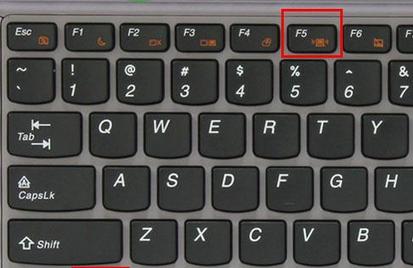
浏览器使用相关问题
使用浏览器时经常出现卡顿、假死?这些情况可能与浏览器缓存过多、插件冲突或安装了恶意扩展有关。定期清理缓存、卸载可疑插件,并确保浏览器扩展来源安全可靠,可以有效减少这类问题的发生。
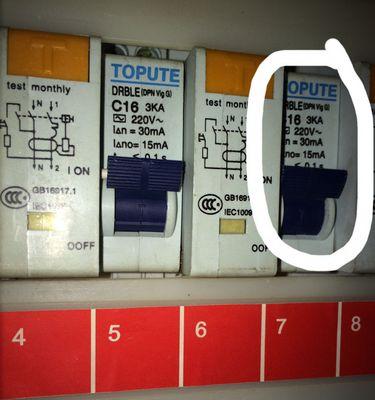
实用技巧分享
定期进行系统维护可以有效预防电脑自动开关机的问题。包括但不限于定期更新驱动、系统和软件,定期运行杀毒和清理工具,以及养成良好的电脑使用习惯,比如及时关闭不必要的程序,避免长时间高强度使用电脑。
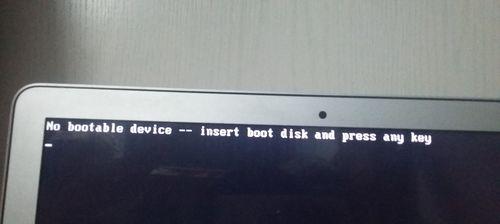
用户可能提问
Q1:如何快速定位问题所在?
A1:可以通过观察电脑重启前是否出现任何错误提示,或电脑是否有异常声音、画面冻结等现象。使用电脑自带的事件查看器来检查系统日志也是一个不错的选择。
Q2:如果确认是硬件问题,是否一定要请专业人士来修理?
A2:如果你对电脑硬件比较熟悉,某些问题可以自行解决,如清理灰尘、更换风扇等。但对于复杂的硬件故障或需要更换硬件的情况,推荐寻求专业人士帮助,以避免造成更大的损害。
Q3:电脑自动开关机与电脑品牌有关吗?
A3:电脑自动开关机与品牌无直接关系,无论是品牌机还是组装机,都有可能出现这样的问题。主要取决于系统软件的稳定性、硬件的兼容性和维护情况。
结语
通过以上多角度的分析,我们可以看出,电脑反复自动开关机的原因是复杂多样的。无论是系统软件问题、硬件故障、热量管理不当还是BIOS设置问题,重要的是及时诊断并采取正确的解决措施。定期的系统维护和良好的电脑使用习惯可以显著降低这类问题发生的概率。如果你在处理这些问题的过程中遇到了困难,不妨寻求专业人士的帮助,以确保问题得到正确的解决。
标签: #开关机

